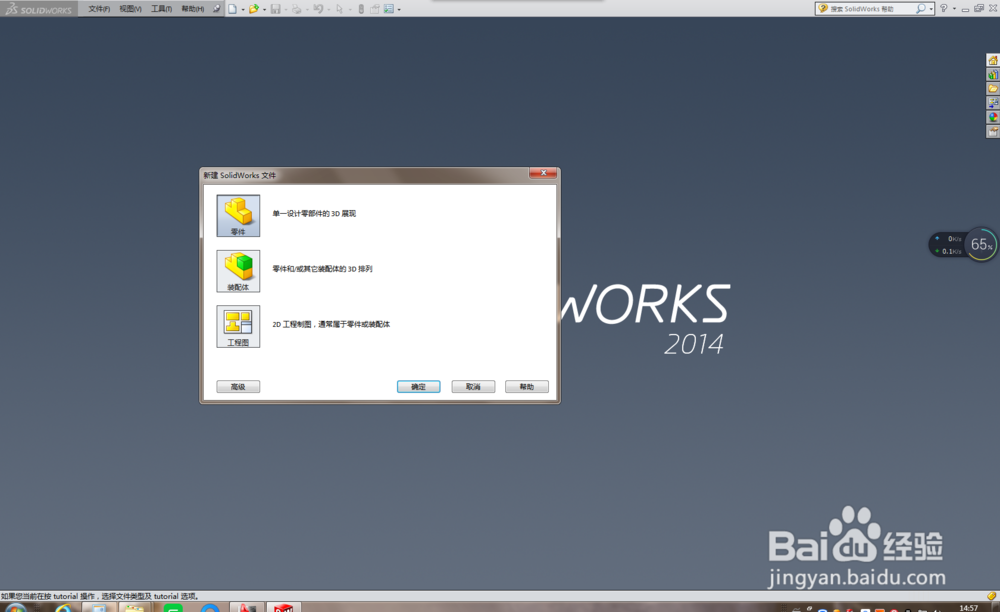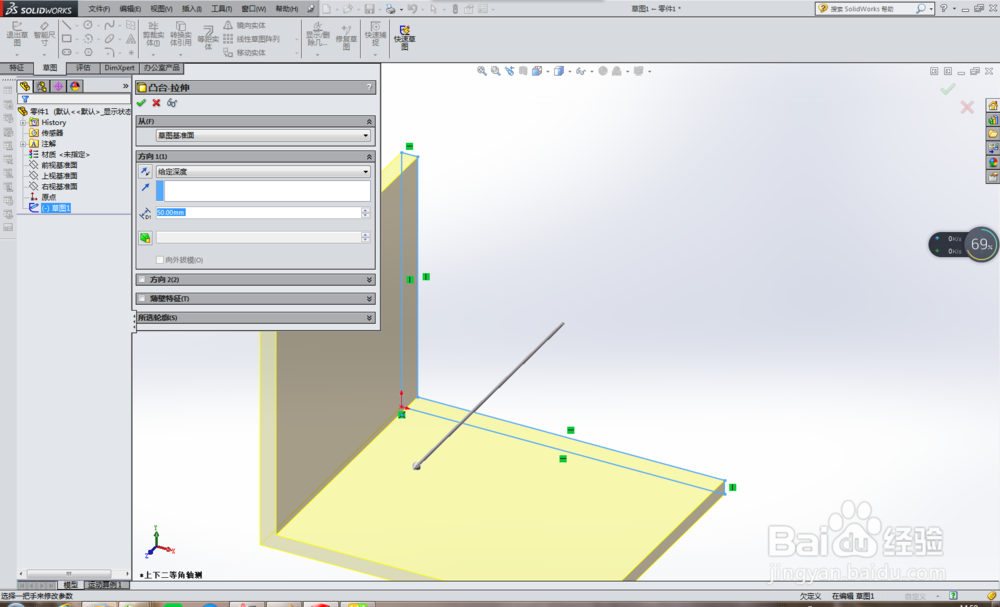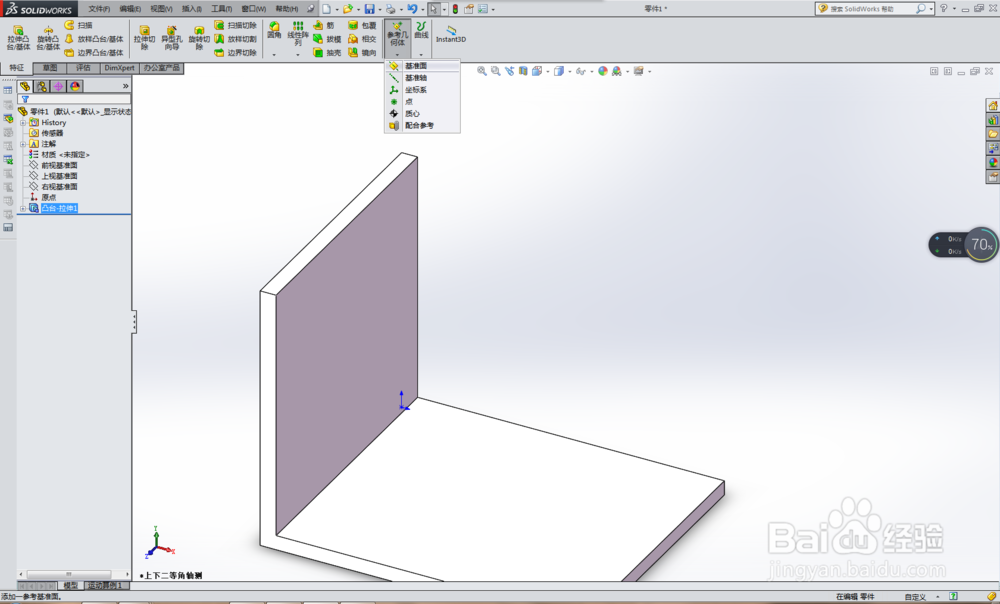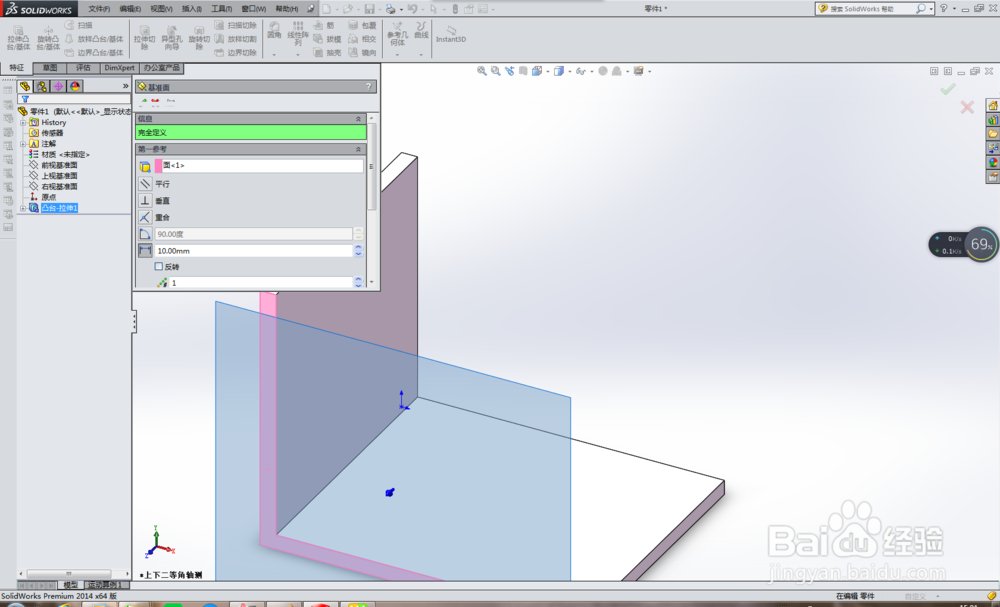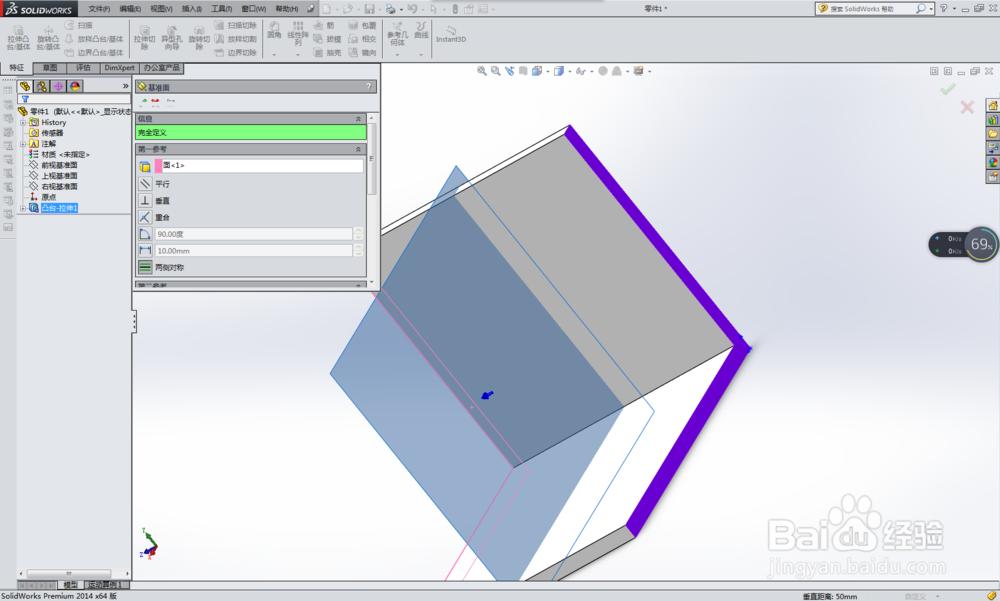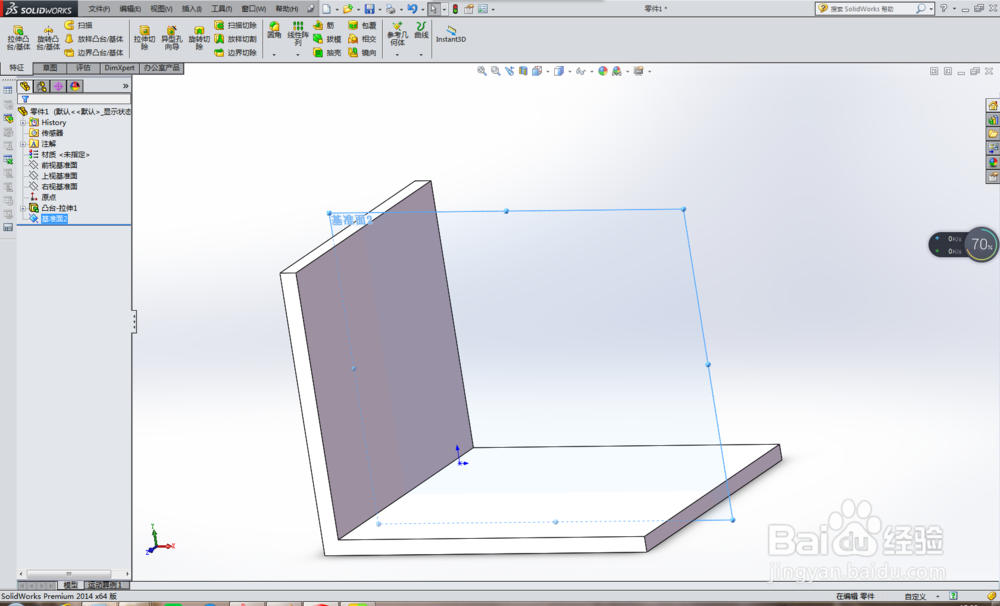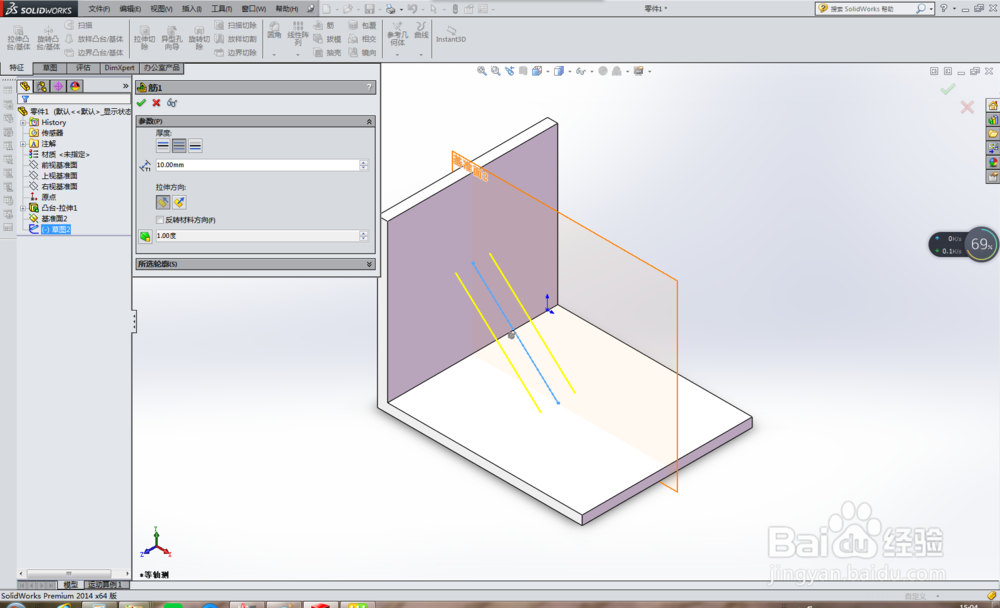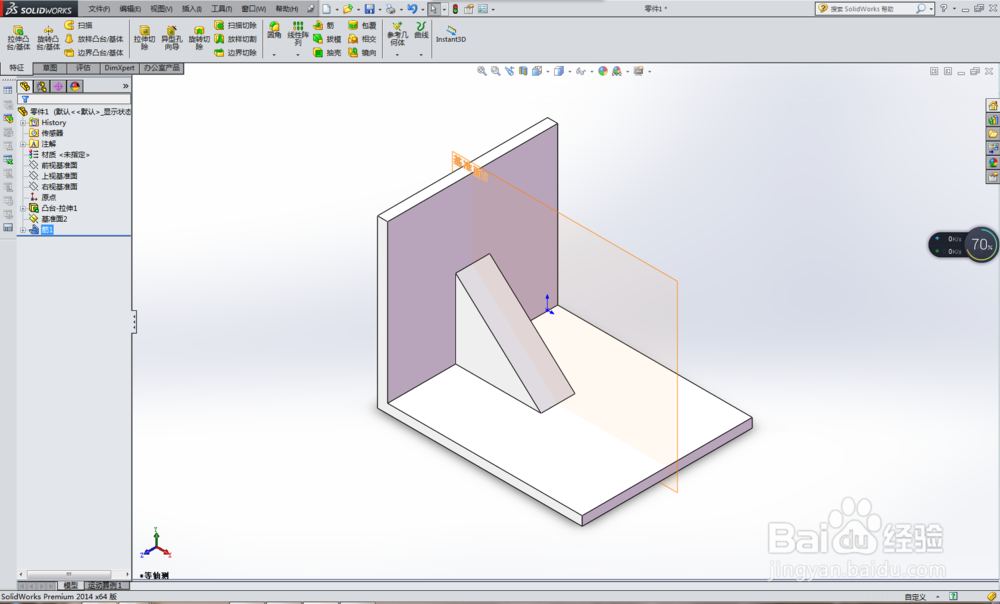SolidWorks如何创建三角形加强筋
1、打开SolidWorks软件,新建一个零件文件,并用“拉伸凸台/基体”命令造一个90°的实体,作为演示所用,实体形状如下第二幅图所示。
2、找到“基准面”图标,激活它,创建一个新的基准面。
3、如下图所示,选择红色的表面
4、如下图所示,选择第二个表面,紫色的表面
5、点√,一个新的基准面茧盯璜阝就创建完毕了。如下图所示。解释一下,下图中的是基准面2,那是因为笔者操作太快,创建基准面1的时候忘了截图,所以重新来过一遍,就成了基准面2了。
6、在工具栏中找到“筋”命令,点击它
7、然后以基准面2为草图平面,画一条直线,如下图所示,然后点击退出草图。注意,这里的直线必须是开放的,一定不能封闭。
8、然后就回到了“筋”对话框,然后如下图所示,设置参数。1、拉伸方式:笔者选择了对称拉伸2、距离:103、拉伸方向:笔者选择的是平行于裥玻饬岘草图完成以上参数设置,就可以点击√,完成筋的创建了。注意,有时候需要调整视图方向,否则看不到立体效果。
9、如下图所示,加强筋创建完成了。
声明:本网站引用、摘录或转载内容仅供网站访问者交流或参考,不代表本站立场,如存在版权或非法内容,请联系站长删除,联系邮箱:site.kefu@qq.com。
阅读量:79
阅读量:81
阅读量:43
阅读量:84
阅读量:48